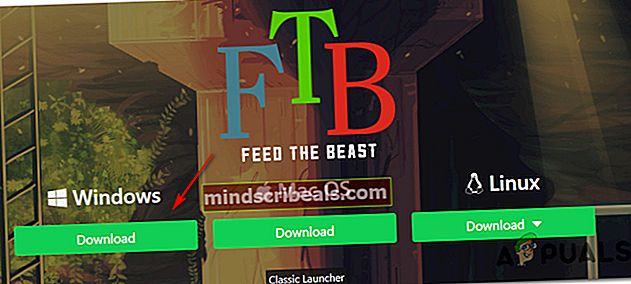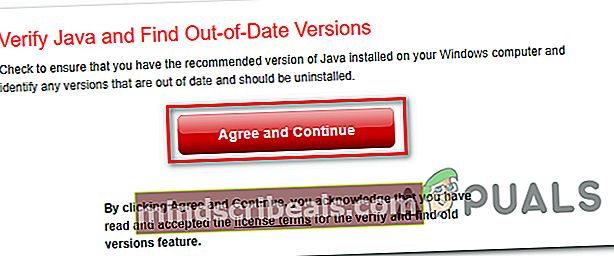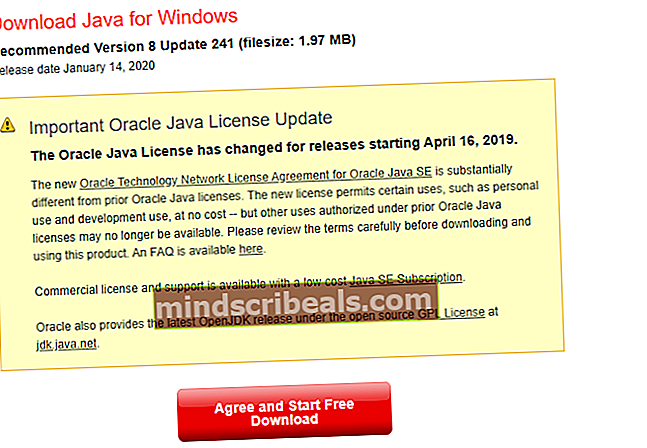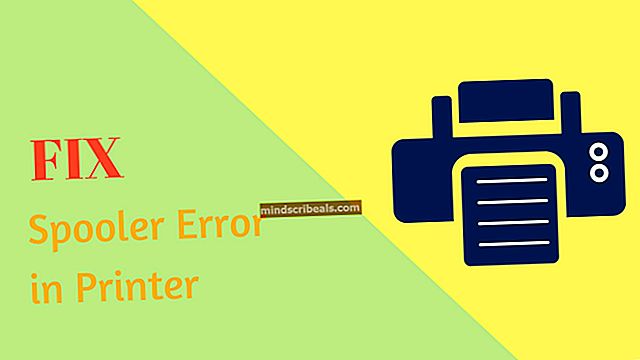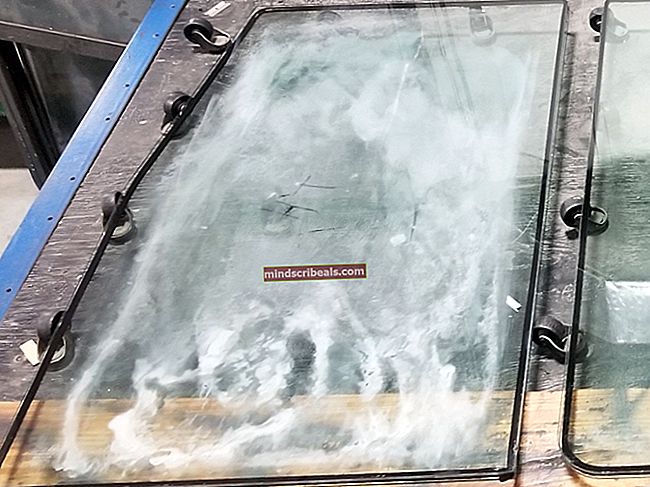Kuinka korjata ”Virhe ladattaessa ModPackia” FTB Launcher -sovelluksella
Jotkut käyttäjät kohtaavatVirhe ladattaessa modpackia’-Kehotus yrittää sitten käyttää Feed the Beast Launcher -sovellusta modpackin asentamiseen Minecraftiin. Tämä ongelma ei ole käyttöjärjestelmäkohtainen, koska sen ilmoitetaan esiintyvän Windows 7: ssä, Windows 8.1: ssä ja Windows 10: ssä.

Tutkittuaan tätä asiaa käy ilmi, että on olemassa useita eri syitä, jotka saattavat aiheuttaa tämän virheen. Tässä on luettelo mahdollisista syyllisistä:
- Järjestelmänvalvojan käyttöoikeudet puuttuvat - Yksi yleisimmistä tapauksista, jotka aiheuttavat tämän ongelman, on tapaus, jossa FTB: n pääkäynnistimestä puuttuu järjestelmänvalvojan käyttöoikeudet pelitiedostojen asentamiseen ja hallintaan. Tässä tapauksessa voit korjata ongelman pakottamalla suoritettavan suoritettavaksi järjestelmänvalvojan käyttöoikeuksilla (tai määrittämällä sen toimimaan näin oletusarvoisesti).
- Viallinen FTB-asennus - Syötön Beast-kantoraketin asennuksen vioittuminen voi myös olla tämän virheen syy. Jos tämä skenaario on käytettävissä, voit korjata ongelman asentamalla käynnistysohjelman uudelleen ja tyhjentämällä kaikki jäännöstiedostot ennen uudelleenasentamista.
- Java-riippuvuus puuttuu - Jos käytät vanhentunutta Java-versiota, se on todennäköisesti syy, miksi näet tämän virheen joka kerta, kun yrität asentaa modpackin FTB-käynnistysohjelmalla. Tällöin sinun tulisi poistaa Java-asennuksen apuohjelman avulla kaikki nykyisen Java-asennuksesi jäljet, ennen kuin asennat uusimman version virallisilla kanavilla.
Nyt kun tiedät mahdolliset syylliset, tässä on luettelo menetelmistä, joita jotkut ongelman kohteena olleet käyttäjät ovat käyttäneet ongelman korjaamiseen:
Tapa 1: Avaa ”Feed the Beast” järjestelmänvalvojan käyttöoikeuksilla
Joidenkin ongelmien kohteena olevien käyttäjien mukaan tämä ongelma voi ilmetä myös siksi, että FTB-käynnistyslaitteella ei ole tarvittavia käyttöoikeuksia modpakettien asentamiseen. Useimmissa tapauksissa tämä johtuu siitä, että UAC (User Account Control) -asetukset ovat normaalia tiukempia, mikä estää FTB-käynnistysohjelmaa saamasta järjestelmänvalvojan oikeuksia modpakettien asentamiseen.
Tässä tapauksessa voit korjata ongelman pakottamalla Feed the Beast -käynnistimen käynnistymään järjestelmänvalvojan käyttöoikeuksilla. Voit tehdä tämän napsauttamalla hiiren kakkospainikkeella FTB-suoritettavaa tiedostoa ja napsauttamalla Suorita järjestelmänvalvojana pikavalikosta.
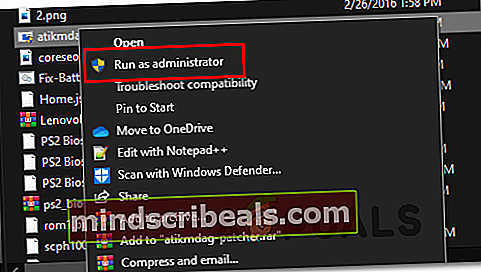
Kun olet avannut FTB-kantoraketin järjestelmänvalvojan oikeuksilla, toista aiemmin aiheuttama toiminto Virhe ladattaessa modpackiaja katso onko ongelma nyt korjattu.
merkintä: Jos käytät tätä kantorakettia usein ja et halua toistaa näitä vaiheita joka kerta, kannattaa harkita kantoraketin muokkaamista käynnistämään järjestelmänvalvoja oletusarvoisesti. Voit tehdä tämän napsauttamalla sitä hiiren kakkospainikkeella ja valitsemalla Ominaisuudet pikavalikosta.

Kun olet sisällä Ominaisuudet , avaa yhteensopivuusvälilehti ja valitse ruutuun liittyvä ruutuSuorita tämä ohjelma järjestelmänvalvojana(alla Asetukset).Napsauta lopuksi Käytä tallentaa muutokset.
Jos käynnistysohjelman suorittaminen järjestelmänvalvojan käyttöoikeuksilla ei ratkaissut ongelmaa, siirry seuraavaan seuraavaan mahdolliseen korjaukseen.
Tapa 2: ”Feed the Beast” -käynnistysohjelman asentaminen uudelleen
Kuten käy ilmi, tämän ongelman voi aiheuttaa tietyntyyppinen tiedostojen vioittuminen, joka vaikuttaa Feed the Beat -käynnistysohjelman asennukseen. Tässä tapauksessa sinun pitäisi pystyä korjaamaan ongelma asentamalla käynnistysohjelma uudelleen kokonaan ja varmistamalla, että et jätä tiedostojen jäännöksiä asennusten väliin.
Tämän menetelmän on vahvistanut onnistuneen monet käyttäjät, jotka eivät aiemmin pystyneet lataamaan modpaketteja FTB-käynnistysohjelman avulla.
Tässä on nopea vaiheittainen opas FTB-kantoraketin asentamiseen uudelleen ongelman korjaamiseksi Virhe ladattaessa modpackia:
- Lehdistö Windows-näppäin + R avata a Juosta valintaikkuna. Kirjoita seuraavaksi 'Appwiz.cpl' tekstikentän sisällä ja paina Tulla sisään avata Ohjelmat ja ominaisuudet valikossa.

- Kun olet sisällä Ohjelmat ja ominaisuudet -valikossa, selaa asennettujen kohteiden luetteloa ja etsi siihen liittyvä merkintä Ruoki peto. Kun näet sen, napsauta sitä hiiren kakkospainikkeella ja valitse Poista asennus pikavalikosta.

- Kun olet asennuksen poistonäytössä, suorita prosessi loppuun noudattamalla näytön ohjeita ja käynnistä tietokone uudelleen.
- Kun seuraava käynnistys on valmis, käy virallinen lataussivu n FTB-kantoraketti ja napsauta ladata käyttöjärjestelmään liittyvä painike.
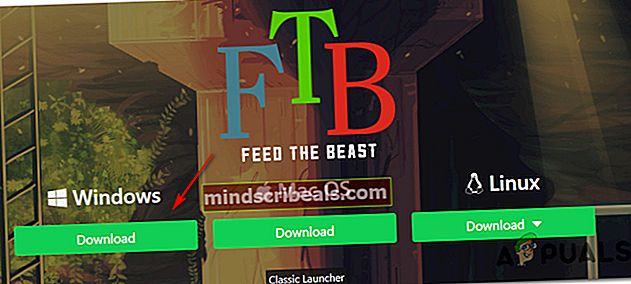
- Kun lataus on valmis, napsauta hiiren kakkospainikkeella asennusohjelmaa ja valitse Suorita järjestelmänvalvojana pikavalikosta.
- Seuraa näytön ohjeita asennus loppuun, käynnistä Feed the Beast -käynnistin ja yritä asentaa mod-paketti uudelleen nähdäksesi, onko ongelma nyt korjattu.
Jos sama ongelma esiintyy edelleen, siirry seuraavaan seuraavaan mahdolliseen korjaukseen.
Tapa 3: Asenna uusin Java-versio
Joidenkin mukaan asianomaistenVirhe ladattaessa modpackiaVirhe voi ilmetä myös, jos käytät vanhempaa Java-versiota, jota Feed the Beast Launcher vaatii.
Onneksi jotkut asianomaiset käyttäjät, jotka aiemmin käsittelivät samaa ongelmaa, ovat vahvistaneet, että he pystyivät ratkaisemaan ongelman käyttämällä Tarkista Java ja Etsi vanhentunut -apuohjelmapäivittää tai asentaa puuttuvat Java-riippuvuudet.
Java-ympäristön asentamisen tai päivittämisen ja tietokoneen uudelleenkäynnistyksen jälkeen valtaosa käyttäjistä, joita asia koskee, ovat vahvistaneet, ettäVirhe ladattaessa modpackia”On lakannut olemasta kokonaan.
Jos et tiedä kuinka päivittää Java-versiosi, noudata alla olevia vaiheittaisia ohjeita:
- Avaa oletusselain ja siirry osoitteeseen lataa viimeisimmän version sivu n Java-asennustyökalu ja napsauta Hyväksy ehdot ja halua jatkaa.
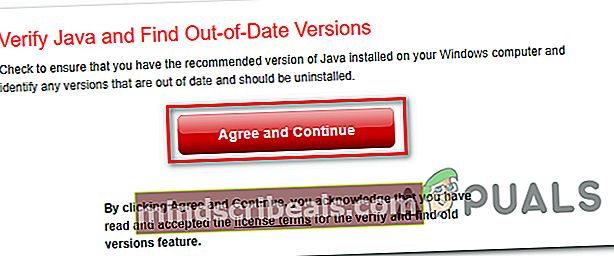
- Kun lataus on valmis, kaksoisnapsauta juuri lataamaasi suoritettavaa tiedostoa ja noudata näytön ohjeita nykyisen JAVA-version asennuksen poistamiseksi kokonaan ja jäännöstiedostojen poistamiseksi.
- Kun toiminto on valmis, käynnistä tietokone uudelleen ja odota seuraavan käynnistyksen päättymistä.
- Seuraavaksi vieraile Java-lataussivu ja lataa uusin saatavilla oleva versio napsauttamalla Hyväksy ja aloita ilmainen lataus.
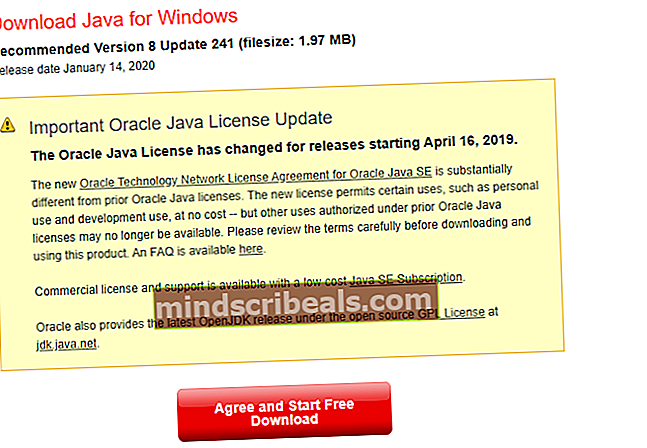
- Kun lataus on valmis, avaa suoritettava tiedosto ja suorita viimeisimmän Java-version asennus noudattamalla näyttöön tulevia ohjeita ja käynnistä se uudelleen pyydettäessä.
- Lopuksi, kun ext-käynnistys on valmis, avaa Feed the Beast -käynnistysohjelma ja katso, voitko ladata ja asentaa modpackin näkemättä samaa virhekoodia.